迅雷影音中怎么截取GIF动态图
1、双击桌面的迅雷影音快捷方式来打开它。

2、然后打开要播放的视频,打开之后点击右下角的‘四个小方块’的图标。

3、然后在出现的子菜单中点击‘GIF截图’选项。
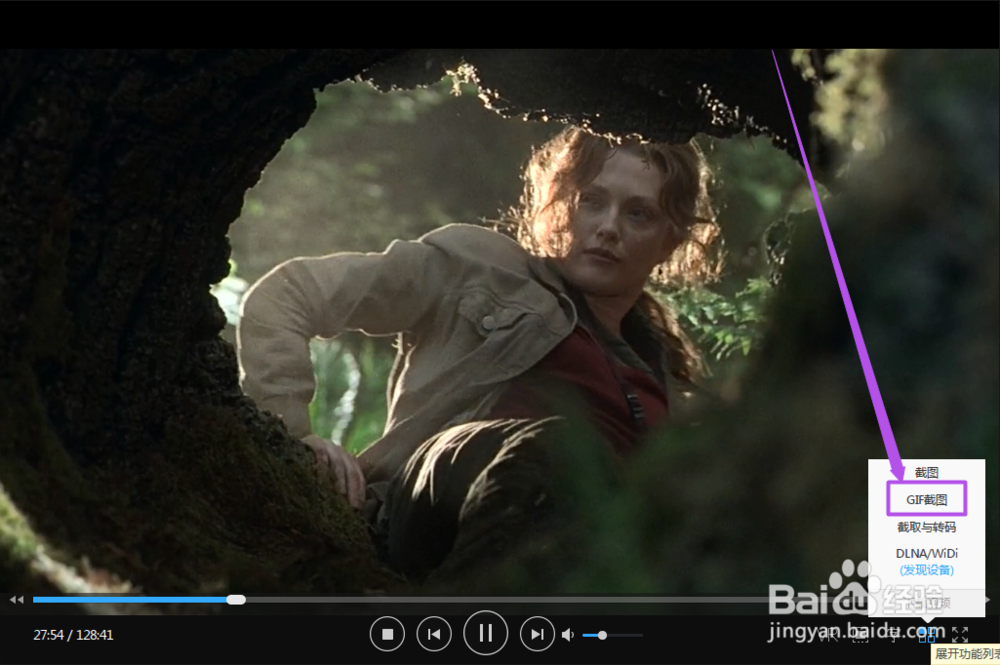
4、点击之后,在打开的‘GIF截图’界面中选取动态图的时长,然后点击“预览”按钮来生成GIF动态图。


5、生成好之后,点击“保存”按钮,之后就可以在刚才保存的目录中看到已经生成的GIF动态图了。

6、然后就可以打开或者是使用这张GIF动态图了。


1、双击桌面的迅雷影音快捷方式来打开它。

2、然后打开要播放的视频,打开之后点击右下角的‘四个小方块’的图标。

3、然后在出现的子菜单中点击‘GIF截图’选项。
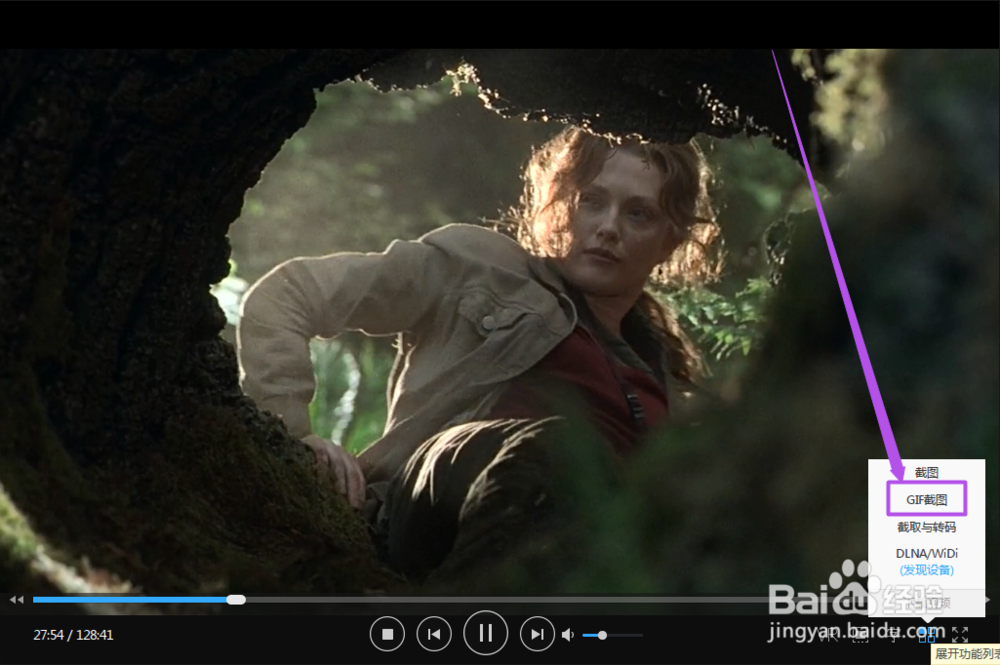
4、点击之后,在打开的‘GIF截图’界面中选取动态图的时长,然后点击“预览”按钮来生成GIF动态图。


5、生成好之后,点击“保存”按钮,之后就可以在刚才保存的目录中看到已经生成的GIF动态图了。

6、然后就可以打开或者是使用这张GIF动态图了。

